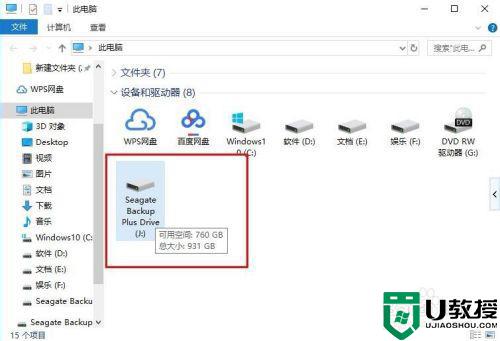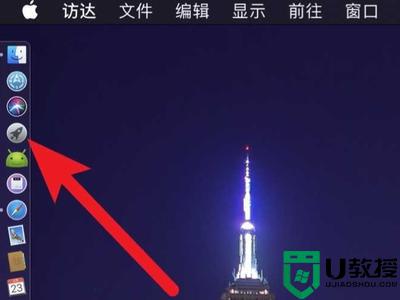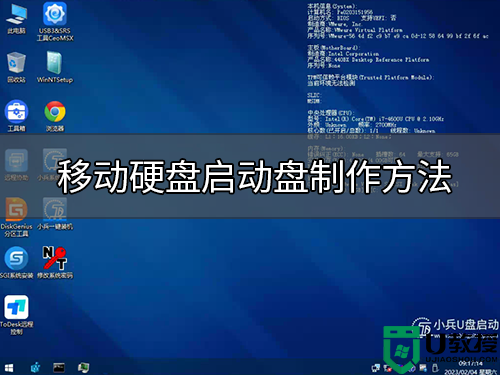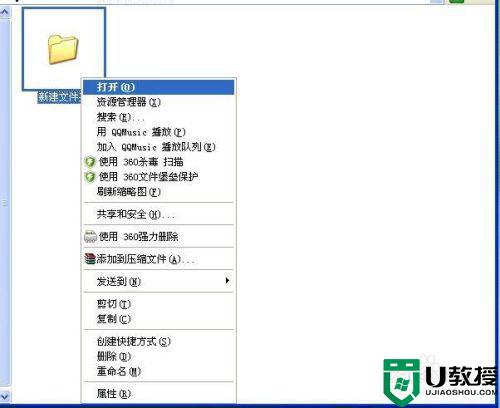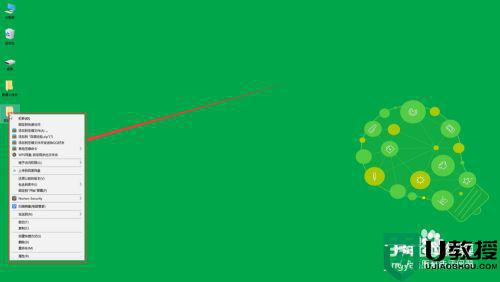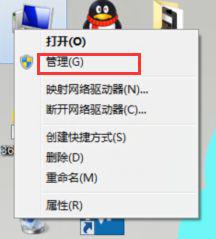移动硬盘文件如何加密 移动硬盘文件夹设置密码的教程
时间:2021-01-19作者:fang
移动硬盘的容量很大,我们可以在里面储存很多东西,在公司中常常会用于储存办公资料。其中有些用户在里面存放完重要的文件夹后,想要对其进行加密,那移动硬盘文件如何加密呢?针对这一问题,接下来小编为大家带来的就是关于移动硬盘文件夹设置密码的教程。
具体教程如下:
1、双击打开计算机,在打开的窗口中找到目标移动硬盘,在其上方点击右键,在弹出的菜单中点击格式化。
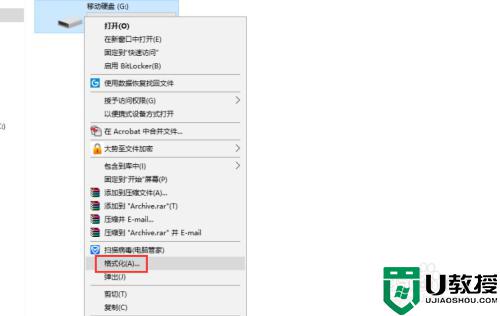
2、在打开的窗口中找到文件系统,点击下拉箭头,选中NTFS,保证勾选快速格式化,然后点击开始,待格式化完成即可,当然如果您的移动硬盘本身就是NTFS格式的那么就不用格式化了,跳过这一步。
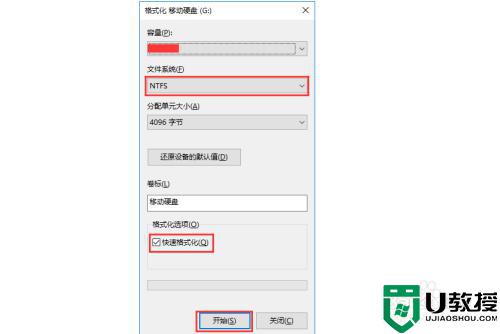
3、双击打开该移动硬盘,在其中找到需要加密的文件夹,在其上方点击右键,在弹出的菜单中点击属性。
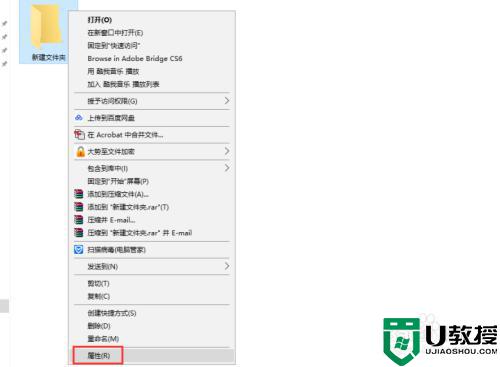
4、在属性窗口下部找到并点击高级。
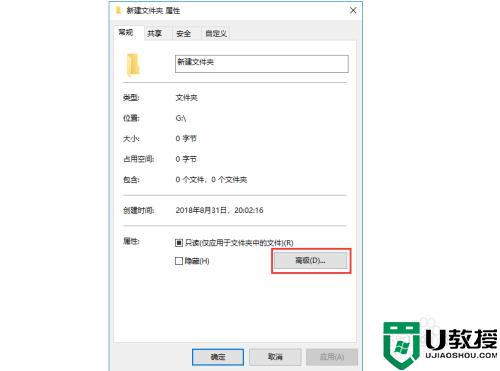
5、在打开的高级属性窗口中勾选加密内容以便保护数据,然后依次点击确定完成。
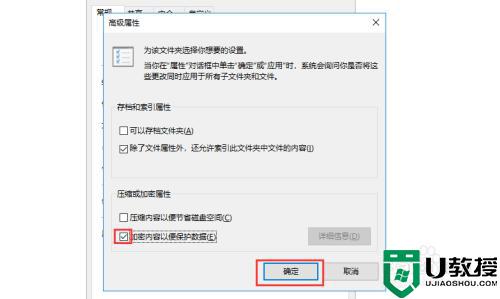
6、这样把移动硬盘接到其他电脑时就无法访问了,如果需要解密按照上述步骤操作,在步骤5中取消勾选加密内容以便保护数据即可。
上面就是移动硬盘文件夹设置密码的教程啦,有需要的小伙伴可以按照上面的步骤来设置哦。